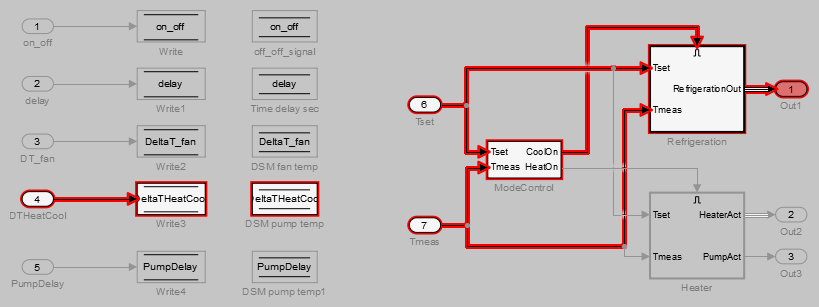После подсветки модели с помощью Model Slicer можно уточнить пути зависимостей в подсвеченном фрагменте модели. Используя Model Slicer, можно уточнить подсвеченную модель, включив только те блоки, которые используются в части временного окна симуляции, или исключив блоки или определенные входы блоков switch. Путем уточнения подсвеченного фрагмента модели можно включать только соответствующие части модели.
Можно уточнить подсвеченную модель, чтобы включать только те блоки, которые используются в части временного окна симуляции. Определение временного окна симуляции содержит некоторые блоки switch постоянно, и в результате удаляет неактивные входы.
Добавьте папку с примером в путь поиска файлов.
addpath(fullfile(docroot,'toolbox','simulink','examples'))
Откройте sldvSliceClimateControlExample модель.
sldvSliceClimateControlExample
На вкладке Apps, в разделе Model Verification, Validation, and Test галереи, нажмите Model Slicer.
Когда вы открываете Model Slice Manager, Model Slicer компилирует модель. Затем конфигурируйте свойства среза модели.
В Диспетчере срезов модели щелкните стреле, чтобы развернуть Slice configuration list.
Установите свойства среза:
Name: Out1Simulation
Color:![]() (
голубой)
(
голубой)
Signal propagation: upstream
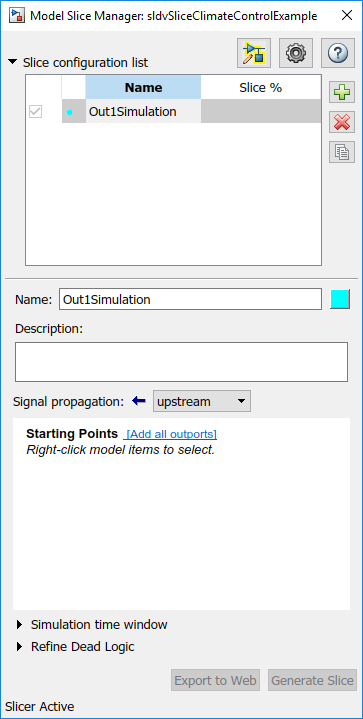
На верхнем уровне модели выберите Out1 блок в качестве начальной точки среза. Щелкните правой кнопкой мыши по Out1 блокируйте и выбирайте Model Slicer > Add as Starting Point.
Модель подсвечивается.
В Диспетчере срезов модели выберите Simulation time window.
Чтобы задать время остановки временного окна симуляции, нажмите кнопку запуска симуляции![]() в Диспетчере срезов модели.
в Диспетчере срезов модели.
Установите Stop time равным 10.
Щелкните OK, чтобы начать симуляцию.
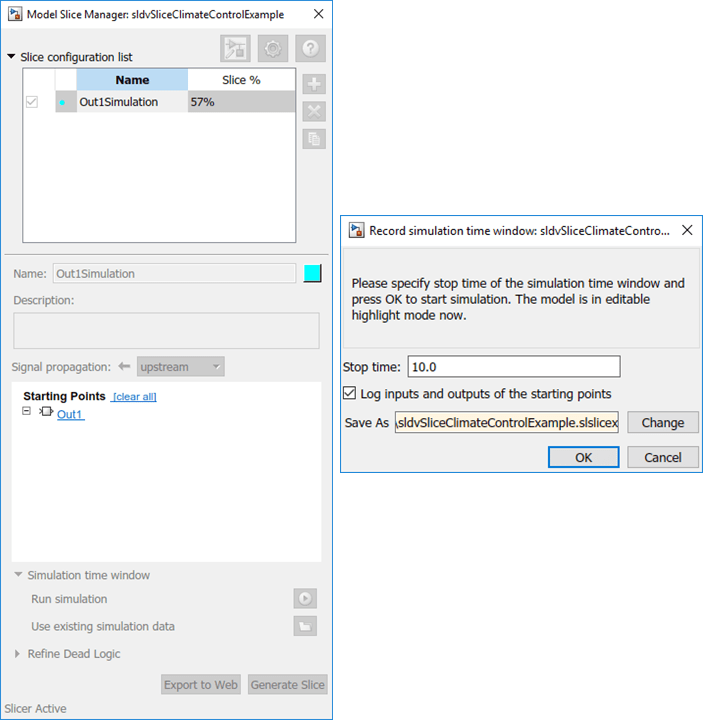
Путь ограничен только теми блоками, которые активны до введенного времени остановки.
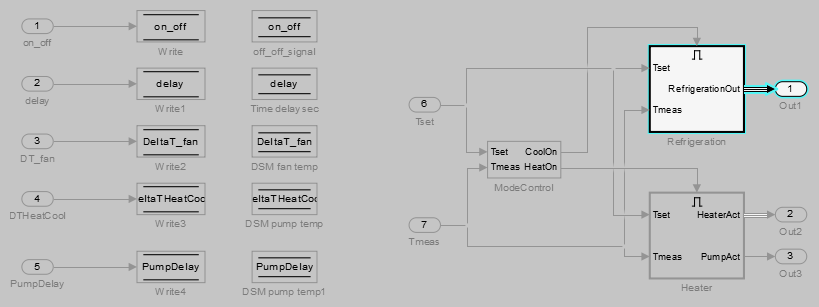
Чтобы выделить модель для определенного временного окна симуляции, установите время Stop равным 5. Нажмите Highlight.
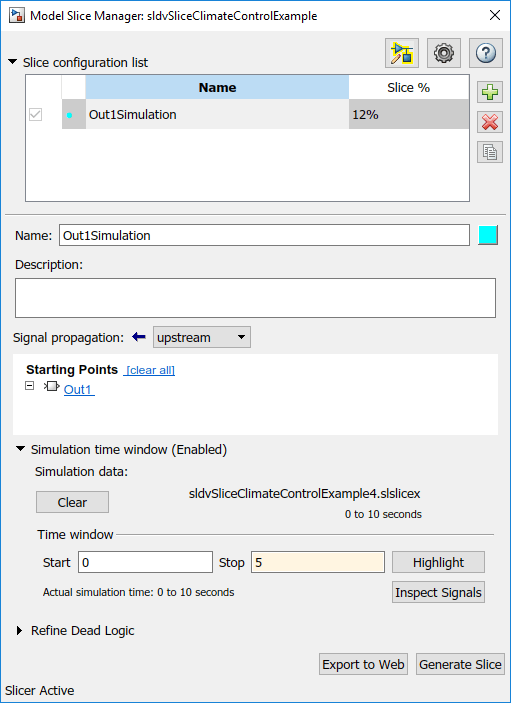
Чтобы увидеть, как это ограничение влияет на подсвеченный фрагмент модели, откройте Refrigeration подсистема.
Подсвеченный фрагмент модели включает только входные порты коммутаторов, которые активны в заданном вами временном окне симуляции.
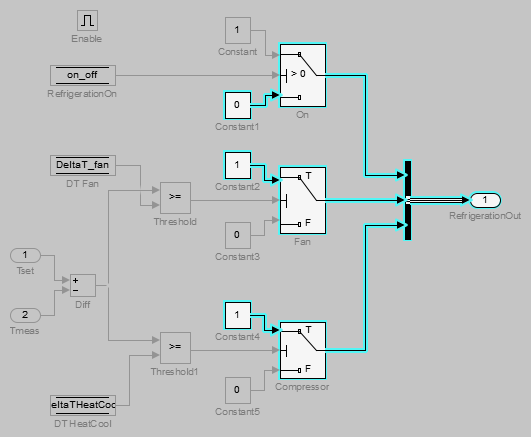
После уточнения подсвеченной модели, чтобы включить только те блоки, которые используются в части временного окна симуляции, можно затем Создать Упрощенную Автономную Модель, включающую подсвеченный фрагмент вашей модели.
Можно уточнить подсвеченную модель, чтобы исключить блоки из анализа. Исключение блока останавливает распространение зависимостей, так что сигналы и элементы модели за пределами исключенного блока в направлении анализа игнорируются.
Точки исключения полезны для просмотра упрощенного набора зависимостей модели. Для примера, пути обратной связи управления создают широкие зависимости и обширную подсветку модели. Можно использовать точку исключения, чтобы ограничить анализ, особенно если у вашей модели есть пути обратной связи.
Примечание
Упрощенное создание автономной модели не поддерживается для подсвеченных моделей с точками исключения.
В Диспетчере срезов модели щелкните стреле, чтобы развернуть Slice configuration list.
Чтобы добавить новое строение среза, нажмите кнопку «Добавить новый».
![]()
Установите свойства среза:
Name: Out1Excluded
Color:![]() (красный)
(красный)
Signal Propagation: upstream
На верхнем уровне модели выберите Out1 блок в качестве начальной точки среза. Щелкните правой кнопкой мыши по Out1 блокируйте и выбирайте Model Slicer > Add as Starting Point.
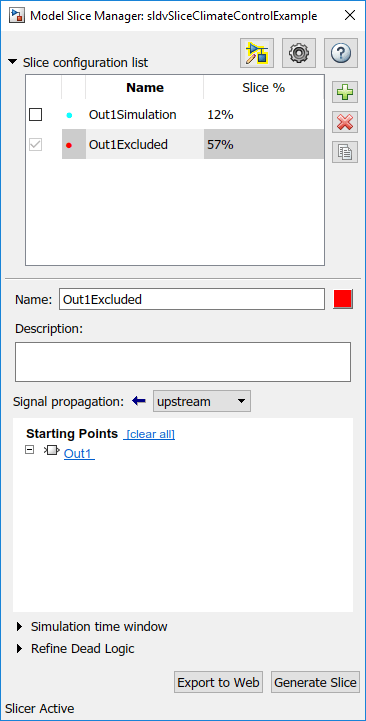
Модель подсвечивается.
Чтобы открыть подсистему, дважды кликните Refrigeration.
Щелкните правой кнопкой мыши по Fan переключите блок, а затем выберите Model Slicer > Add as Exclusion Point.
Блоки, которые находятся исключительно в восходящем направлении от Fan Блок switch больше не подсвечивается. The DT Fan Блок чтения хранилища данных больше не подсвечивается.
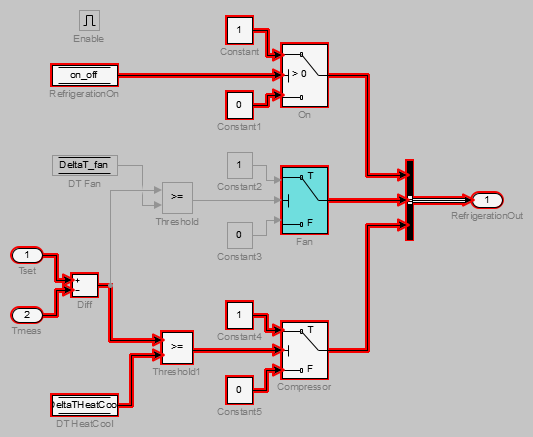
Чтобы увидеть, как это ограничение влияет на подсвеченный фрагмент модели, просмотрите родительскую систему.
The DSM fan temp Блок памяти хранилища данных и Write2 Блок записи хранилища данных больше не подсвечивается, потому что DT Fan Чтение хранилища данных в Refrigeration подсистема больше не обращается к ним.
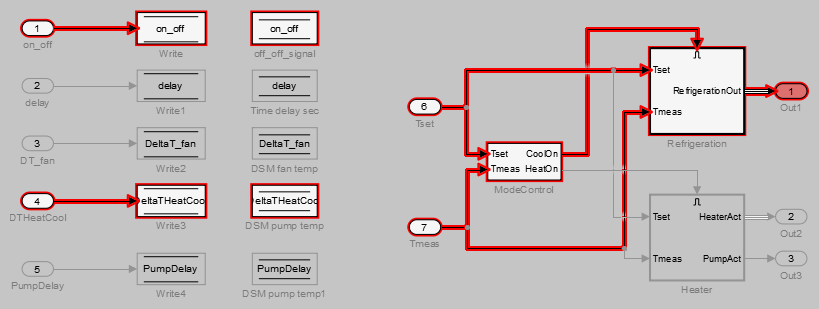
Для комплексной маршрутизации сигналов можно ограничить пути анализа зависимостей подмножеством доступных путей через блоки switch. Ограничения появляются в Диспетчере срезов модели.
Примечание
Упрощенное создание автономной модели не поддерживается для подсвеченных моделей с ограниченными блоками switch.
Дважды кликните Refrigeration чтобы открыть подсистему.
Ограничьте On блок switch:
Щелкните правой кнопкой мыши блок switch и выберите Model Slicer > Add Constraint.
В диалоговом окне «Ограничения» выберите Port 3.
Нажмите OK.
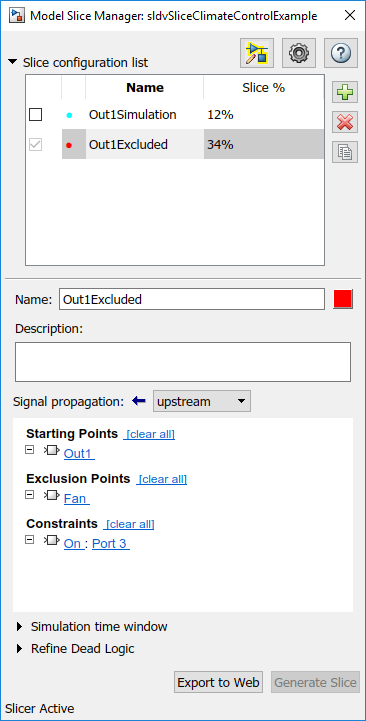
Путь ограничен Constant1 порт на коммутаторе. Блоки, которые находятся в восходящем направлении от Port 1 и Port 2 ограниченного коммутатора, больше не подсвечиваются. Подсвечиваются только блоки в восходящем направлении от Port 3.
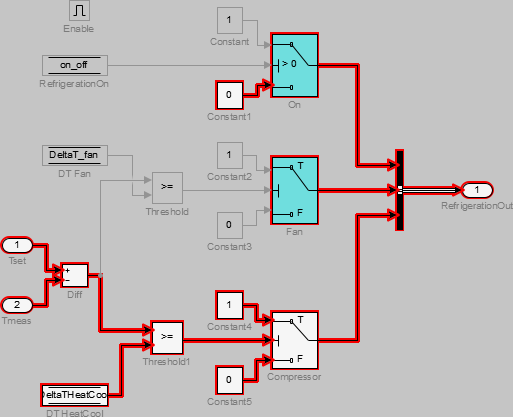
Чтобы увидеть, как это ограничение влияет на подсвеченный фрагмент модели, просмотрите родительскую систему.